Kom igång
Senast uppdaterad:
Den här guiden visar hur du konfigurerar, anpassar och lanserar din AI‑agent med Quickchat AI.
Det här går vi igenom:
- Skapa din AI‑agent
- Lägg till kunskapsbasen
- Anpassa beteende och ton
- Testa med AI Preview
- Lansera och integrera
Skapa din AI‑agent
Section titled “Skapa din AI‑agent”Skapa först din agent i Quickchat AI.
Så här gör du:
- Logga in i Quickchat AI‑panelen.
- Gå till fliken Identity i vänsterspalten.
- Ge agenten ett Namn.
- Lägg till en Beskrivning
Lägg till kunskapsbasen
Section titled “Lägg till kunskapsbasen”Nästa steg är att lära agenten om din verksamhet. Kunskapsbasen gör att AI kan ge precisa och relevanta svar.
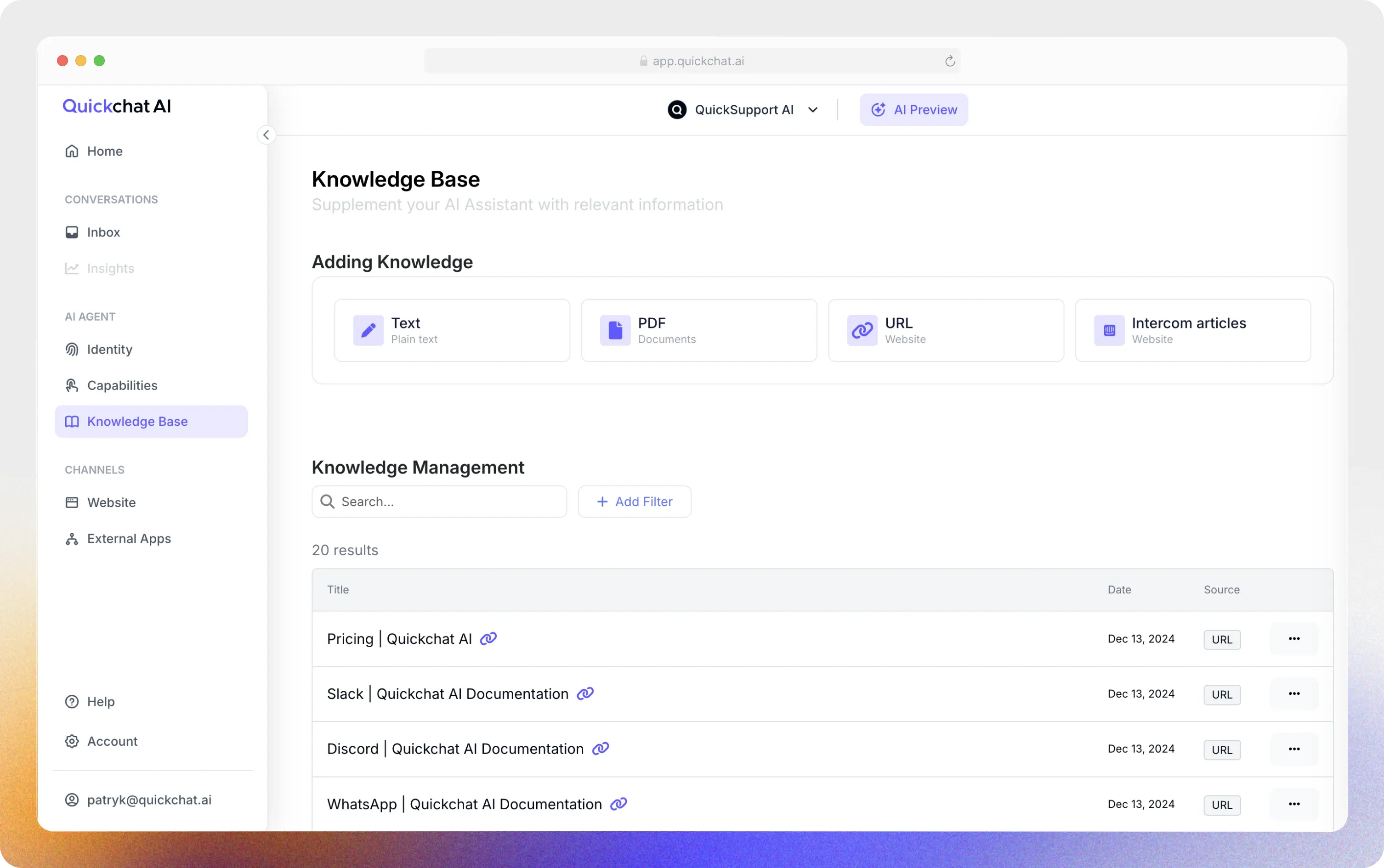
Du kan fylla kunskapsbasen på flera sätt:
- Manuellt – skriv/klistra in text.
- Ladda upp filer – t.ex. PDF eller textdokument.
- Importera webbplatsinnehåll – ange webbadresser för specifika sidor.
För nu: importera en sida från din webb för att skapa en enkel bas:
- Öppna Kunskapsbasen
- Klicka Add Knowledge
- Välj fliken Website
- Välj Single page import
- Klistra in sidans URL
- Klicka Import
Vänta tills en ny artikel syns. Vi testar sedan agenten med frågor om den sidan.
Anpassa beteende och ton
Section titled “Anpassa beteende och ton”När kunskapen är på plats, anpassa agentens personlighet och beteende.
AI‑personlighet
Section titled “AI‑personlighet”Bestämmer ton och stil i svaren. Välj en stil som matchar din varumärkesröst.
Är du konsumentnära och informell passar Classic eller Friendly ofta bra.
AI‑yrkesroll
Section titled “AI‑yrkesroll”Styr agentens angreppssätt. Vill du driva snabba köp, välj Shopping Assistant. För insamlade svar/intervjuer, välj Interviewer.
Agenten kan prata ett eller flera språk.
- Primärspråk – t.ex. svenska, engelska, spanska
- Fler språk – AI känner av användarens språk och svarar automatiskt.
Testa med AI Preview
Section titled “Testa med AI Preview”Efter att du har uppdaterat kunskapsbas och inställningar, granska och bekräfta ändringarna.
Så här gör du:
- Klicka “Retrain AI” högst upp.
- Vänta klart och klicka sedan “AI Preview” i vänstermenyn.
- Testa svaren.
Ställ en fråga om sidan du importerade. Kontrollera att svaret är korrekt och att tonen stämmer.
Lansera och integrera
Section titled “Lansera och integrera”Quickchat AI integreras med olika plattformar så att agenten kan vara där dina användare är.
Du kan lägga till agenten på din webb med några rader kod.
Lägg till en widget eller ett inbäddat iFrame‑chattfönster:
- Kopiera inbäddningskoden från Channels > Your Website > Install i panelen.
- Klistra in den i din webbplats HTML.
Steg‑för‑steg:
Behöver du support?
Section titled “Behöver du support?”Oavsett om du sätter upp din första agent eller förbättrar en befintlig, hjälper vi gärna. Klicka Help och välj ett alternativ.
- 💬 Livechatt – chatta med vår support‑AI
- 💌 E‑post – skriv till oss
- 🛠️ Hands‑on hjälp – boka en session med våra experter